Photoshop制作时尚潮流的苹果壁纸-PS制作教程
作者 河马 来源 IT世界网 发布时间 2010-05-06
17、在苹果LOGO图层的下面创建一个新图层,然后使用白色的污迹画笔在LOGO中画上污迹的效果,如图所示。

设置图层的填充值为16%左右。
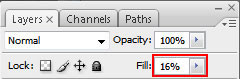
效果如图所示。

18、下面我们为这个苹果LOGO添加小小创意。在所有图层的上面新建一个图层,然后使用椭圆选框工具创建一个椭圆选区,如图所示。

单击右键,选择描边选项,设置参考下图所示。
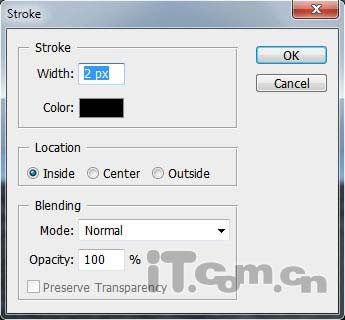
19、然后为这个图层添加投影和外发光图层样式。
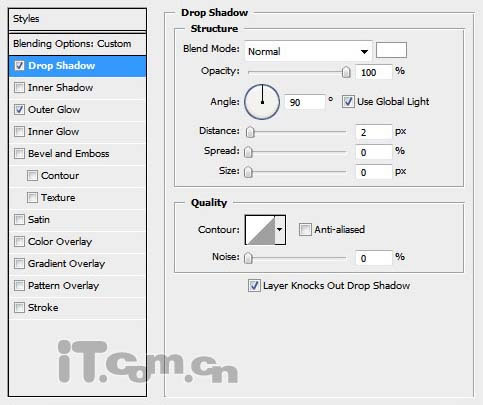
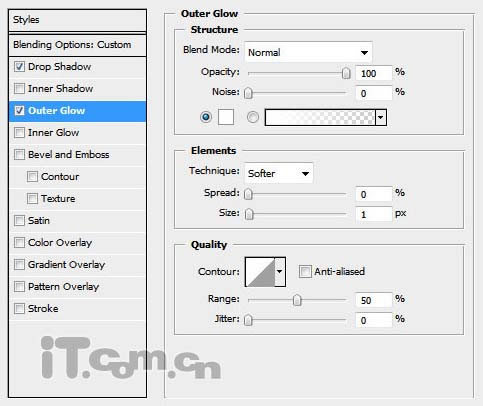
效果图。

19、最后选择橡皮擦工具,设置硬度为0,清除不必要的地方,如图所示。

好了,这个苹果LOGO的壁纸就完成了,希望你会喜欢吧,下次再见。Photoshop教程完毕。

| 上一页12345 |